ShutterSnitchを使う!
![]() ShutterSnitch
ShutterSnitch 
カテゴリ: 写真/ビデオ
価格: ¥2,000
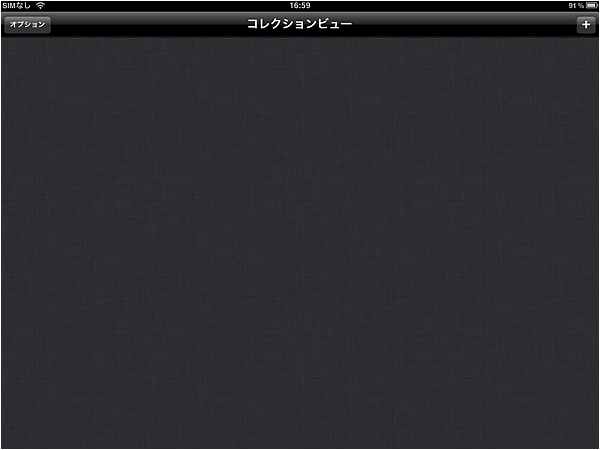
いよいよ、実践です。
ShutterSnitchの「コレクション」とは、写真を入れる「フォルダ」のようなものです。
「+」をタップすると「新規コレクション」が作成されます。
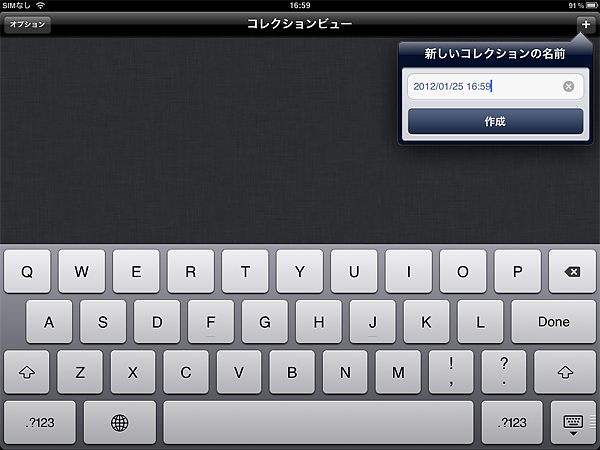
日付が書き込まれて表示されます。
名前は任意に書き換えられますが、
メンドーなので、私はデフォルトの日付で使っています。(問題はありません)
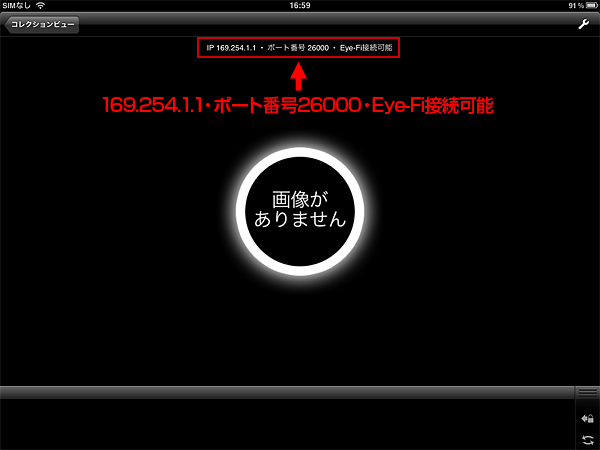
169.254.1.1・ポート番号26000・Eye-Fi接続可能
コレクションに入ったら、赤枠の位置に接続状況が約10秒間表示されます。
169.254.1.1というのはiPadのWi-Fi設定で固定されているアドレスです。
この数字が表示、ルーターが飛ばしているadhocをとらえてることになります。
この状態でカメラにEye-Fi ProX2を入れてシャッターを切ってみましょう!(jpg)
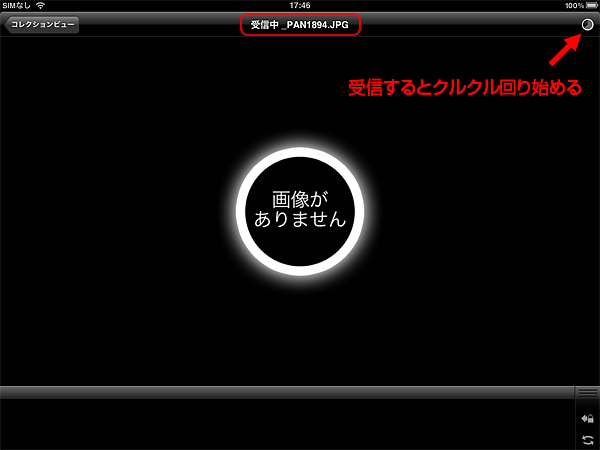
数秒で右上がクルクル回り始めると受信しはじめた状態です。
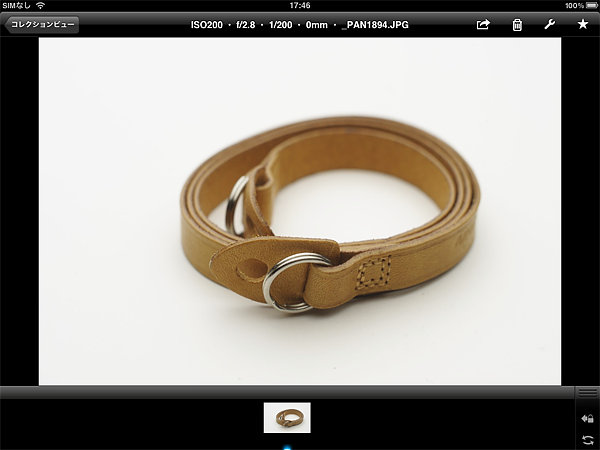
撮画像がiPad(ShutterSnitch)転送されました!
続けてシャッターを切ると・・・
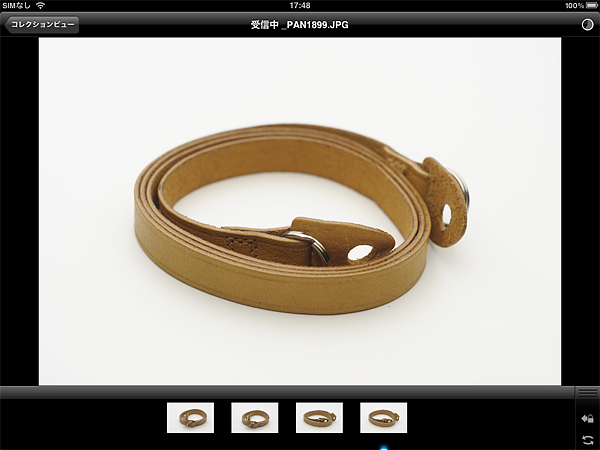
1枚目より早く転送されます。
ShutterSnitchの設定(iPadの設定画面からの)で「画面をスリープしない」にし、ShutterSnitchを起動し続け、ルーターの電源が入っていれば、途中でカメラの電源を落としても、「adhoc」はつながり続けます。
撮影を再開しても、ちゃんと飛ぶはずです。
※もし飛ばなかったら「コレクションビュー」に戻り、再度同じ「コレクション」に入り直してください。
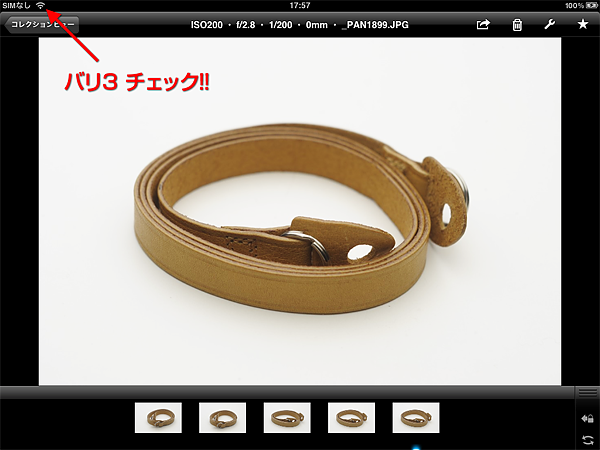
ポイントとしては、画面左上にあるWi-Fi電波状態を記すアイコンの状態をよく見てください。
この表示が無いと接続できていません。
またバリ3状態じゃない場合、転送スピードが遅くなったりもします。
